电脑读取资源错误的解决方法(如何解决电脑读取资源错误以及避免相关问题的发生)
117
2025 / 08 / 23
在使用电脑的过程中,有时候可能会遇到开机加载系统文件错误的情况,导致电脑无法正常启动。这个问题可能由于多种原因引起,如病毒感染、操作系统损坏、硬件故障等。为了帮助大家解决这一问题,本文将提供一些常见的解决方法,以便您在遇到这种情况时能够快速修复。
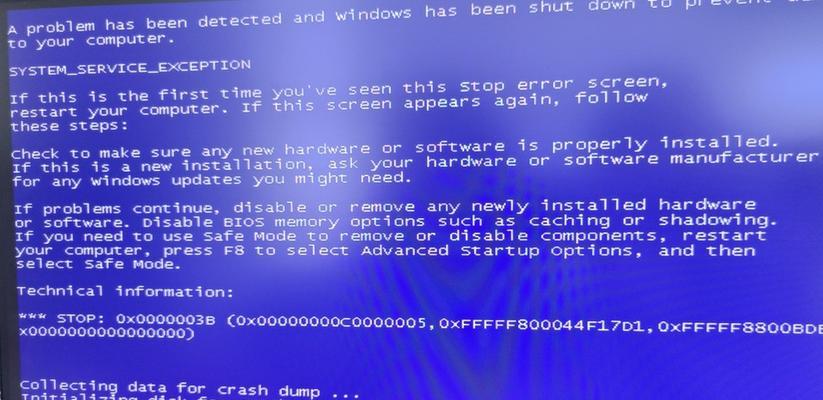
检查硬件连接是否松动
您需要检查电脑的硬件连接是否松动。可以先检查电源线、数据线、显示器连接线等是否牢固连接。如果发现有松动的情况,可以重新插拔相关线缆,确保它们牢固连接。
排查病毒感染
病毒感染也是导致电脑开机加载系统文件错误的常见原因之一。您可以使用杀毒软件对电脑进行全盘扫描,查杀潜在的病毒。如果杀毒软件提示发现病毒并成功清除,建议再次重启电脑,看是否问题解决。

修复损坏的操作系统文件
如果电脑开机时提示某些系统文件损坏,您可以尝试使用Windows操作系统自带的修复工具来修复。可以通过引导光盘或USB启动,选择“修复你的计算机”选项,然后按照提示进行修复操作。这个过程可能需要一些时间,请耐心等待。
还原系统到之前的恢复点
如果电脑在最近更新或安装了新软件或驱动后出现了开机加载系统文件错误,您可以尝试将系统还原到之前的恢复点。在Windows操作系统中,您可以通过“控制面板”-“系统和安全”-“系统”-“系统保护”来进行系统还原。
检查硬盘状态和修复错误
硬盘故障也可能导致电脑开机加载系统文件错误。您可以通过Windows自带的磁盘检查工具来检查硬盘的状态并修复错误。打开“此电脑”,右键点击需要检查的硬盘,选择“属性”-“工具”-“错误检查”,然后按照提示进行操作。

更新或重新安装操作系统
如果以上方法都无法解决问题,您可以尝试更新或重新安装操作系统。确保您有可用的操作系统安装光盘或USB。按照提示进行操作系统的更新或重新安装,这可能需要您重新设置一些个人设置和文件。
检查硬件故障并更换
如果经过以上方法仍然无法解决问题,那么可能是电脑的硬件出现了故障。您可以将电脑送修或联系技术支持人员进行进一步排查和修复。
备份重要数据
在尝试修复电脑开机加载系统文件错误之前,建议您先备份重要的数据。这是为了防止修复过程中造成数据丢失。
检查电源问题
有时候电脑开机加载系统文件错误的原因可能是电源问题,例如电压不稳定或电源线出现故障。您可以尝试更换电源线或使用稳压器等设备来解决这个问题。
清理电脑内部灰尘
长时间使用的电脑可能会积累一定的灰尘,导致散热不良。这也可能导致电脑开机加载系统文件错误。您可以使用吹风机或专业的电脑清洁工具来清理电脑内部的灰尘。
禁用启动项和服务
电脑开机时加载过多的启动项和服务也可能导致系统文件错误。您可以通过“任务管理器”或“系统配置实用程序”来禁用不必要的启动项和服务,以减少开机时的负担。
检查内存条是否损坏
内存条损坏也是导致电脑开机加载系统文件错误的原因之一。您可以使用Windows自带的内存诊断工具来检测内存是否正常工作。打开“开始菜单”,搜索并运行“Windows记忆诊断”。
更新驱动程序
过时的或不兼容的驱动程序也可能导致电脑开机加载系统文件错误。您可以通过设备管理器来检查并更新驱动程序。右键点击“开始菜单”,选择“设备管理器”,找到相关设备,右键选择“更新驱动程序”。
重置BIOS设置
BIOS设置错误也可能导致电脑开机加载系统文件错误。您可以尝试重置BIOS设置为默认值,然后保存并退出。具体的操作方法可以参考电脑的用户手册或者咨询厂家的技术支持。
寻求专业帮助
如果您对电脑硬件或系统不太熟悉,或者以上方法都无法解决问题,建议您寻求专业的帮助。可以联系电脑厂商的技术支持或将电脑送修。
电脑开机加载系统文件错误可能由于多种原因引起,但是大多数情况下都可以通过一些简单的方法进行解决。在排查和修复电脑开机加载系统文件错误时,需要根据具体情况采取相应的措施,如检查硬件连接、排查病毒感染、修复操作系统文件等。如果以上方法仍然无法解决问题,那么可能是硬件出现了故障,建议寻求专业的帮助。无论采取何种方法,都应注意备份重要的数据,以防修复过程中出现数据丢失的情况。
